Windows
Tải AnyDesk Miễn Phí – Phần Mềm Kết Nối Máy Tính Từ Xa 2025
Tải AnyDesk Miễn Phí – Phần Mềm Kết Nối Máy Tính Từ Xa Cho Windows, Mac, Linux
AnyDesk là một trong những phần mềm kết nối máy tính từ xa phổ biến và mạnh mẽ nhất hiện nay. Với khả năng kết nối mượt mà, độ bảo mật cao, và giao diện thân thiện, AnyDesk cho Windows, Mac, Linux là công cụ lý tưởng cho các chuyên gia IT, người làm việc từ xa, và những ai cần hỗ trợ máy tính từ xa. Bài viết này sẽ hướng dẫn bạn tải AnyDesk miễn phí, cách sử dụng AnyDesk, và các tính năng hỗ trợ máy tính từ xa mà phần mềm này mang lại.
🌟 Những Tính Năng Nổi Bật Của AnyDesk
1. AnyDesk Kết Nối Máy Tính Từ Xa
-
Kết nối nhanh chóng và ổn định với độ trễ cực thấp
-
Hỗ trợ nhiều thiết bị: Windows, macOS, Linux, Android, iOS
-
Truy cập và điều khiển máy tính từ xa dễ dàng như đang ngồi trực tiếp trước máy tính
-
Chia sẻ màn hình giữa các thiết bị trong cùng mạng hoặc qua Internet
Điều này giúp bạn dễ dàng truy cập máy tính cá nhân, hỗ trợ đồng nghiệp hoặc làm việc từ xa mà không cần phải có mặt trực tiếp.
2. Tính Năng Hỗ Trợ Máy Tính Của AnyDesk
AnyDesk không chỉ giúp bạn điều khiển máy tính từ xa mà còn hỗ trợ các tính năng khác:
-
Hỗ trợ các thao tác chuột và bàn phím: Thực hiện thao tác như bình thường trên máy tính từ xa
-
Chuyển tệp tin giữa các máy nhanh chóng và an toàn
-
Hỗ trợ cuộc gọi video và audio trong khi điều khiển máy tính từ xa
-
Giám sát hiệu suất hệ thống và tối ưu hiệu quả công việc từ xa
3. AnyDesk Cho Windows, Mac, Linux – Tương Thích Mọi Nền Tảng
-
AnyDesk cho Windows và Mac cho phép bạn kết nối dễ dàng giữa các hệ điều hành này
-
Cũng hỗ trợ trên Linux và thiết bị di động, giúp bạn làm việc trên bất kỳ nền tảng nào
-
Không cần cấu hình phức tạp: Chỉ cần cài đặt phần mềm và nhập ID máy tính để kết nối
📝 Hướng Dẫn Sử Dụng AnyDesk
Bước 1: Tải AnyDesk Miễn Phí
-
Truy cập trang chính thức: https://anydesk.com
-
Nhấn “Tải về” cho hệ điều hành Windows, macOS, Linux, Android hoặc iOS
-
Cài đặt AnyDesk và mở ứng dụng trên máy tính của bạn
Bước 2: Kết Nối Máy Tính Từ Xa
-
Mở AnyDesk trên cả máy tính điều khiển và máy tính cần kết nối
-
Nhập ID của máy tính bạn muốn kết nối (ID này có thể tìm thấy trên giao diện chính của AnyDesk)
-
Nhấn “Connect” và chấp nhận kết nối trên máy tính mục tiêu
-
Sau khi kết nối, bạn có thể điều khiển máy tính từ xa và thực hiện các thao tác như bình thường
Bước 3: Chia Sẻ Màn Hình Và Truyền Tệp Tin
-
Chọn tùy chọn “File Transfer” để gửi file giữa hai máy
-
Chia sẻ màn hình: Chọn tùy chọn “View Screen” hoặc “Remote Control” tùy theo nhu cầu
Bước 4: Hỗ Trợ Cuộc Gọi Video/Audio
-
Bắt đầu cuộc gọi video/audio trong khi điều khiển máy tính từ xa để trao đổi với người đang sử dụng máy tính mục tiêu
-
Cài đặt video/audio trong mục Settings để tùy chỉnh chất lượng và nguồn phát
💻 Cấu Hình Tối Thiểu Và Khuyến Nghị
Cấu hình tối thiểu:
-
Hệ điều hành: Windows 7+, macOS 10.10+, Linux Ubuntu 18.04+
-
CPU: Intel Core 2 Duo
-
RAM: 2GB
-
Kết nối Internet: ≥1 Mbps
Cấu hình khuyến nghị:
-
Windows 10/11 hoặc macOS Monterey trở lên
-
CPU: Intel Core i5 trở lên
-
RAM: 4GB+
-
SSD để tăng tốc độ truy cập và kết nối
Download + Hướng dẫn cài đặt
Download AnyDesk ( Sử dụng trình duyệt CocCoc để download)
Liên hệ với chúng tôi để hỗ trợ cài miễn phí Zalo 0924.21.21.21 – 0924 056 056
Máy Tính Giá Sỉ (MTGS) – Hệ thống bán laptop uy tín với giá rẻ nhất tại TP.HCM.
- Địa chỉ: 121 Thành Mỹ, P8, Tân Bình, TP.HCM
- Hotline: 0924 21 21 21
- Website: www.maytinhgiasi.com
- Nhận Voucher 200k: Nhắn tin Zalo ngay để nhận voucher giảm giá
Bạn cần laptop giá rẻ, bảo hành dài hạn? Đến ngay MTGS để được tư vấn và chọn ngay chiếc laptop phù hợp nhất!
THAM KHẢO THÊM:



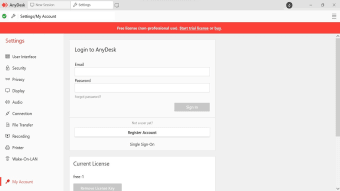

Bài viết liên quan
Tải Advanced IP Scanner 2.4.2601 miễn phí – Phần mềm quét mạng hiệu quả cho Windows
Tải Zoom Miễn Phí – Công Cụ Họp Online, Chia Sẻ Màn Hình 2025
TẢI NITRO PDF MIỄN PHÍ – PHẦN MỀM CHỈNH SỬA PDF TỐT NHẤT 2025
Tải VSDC Video Editor Pro 8.3.2.486 Miễn Phí – Phần Mềm Chỉnh Sửa Video Chuyên Nghiệp
Tải Angry IP Scanner v2.0 miễn phí – Phần mềm quét mạng hiệu quả cho Windows, Mac và Linux
Tải Cisco Packet Tracer Miễn Phí – Full Thuốc 2025